So zeigen Sie Wetterkarten auf dem iPhone an
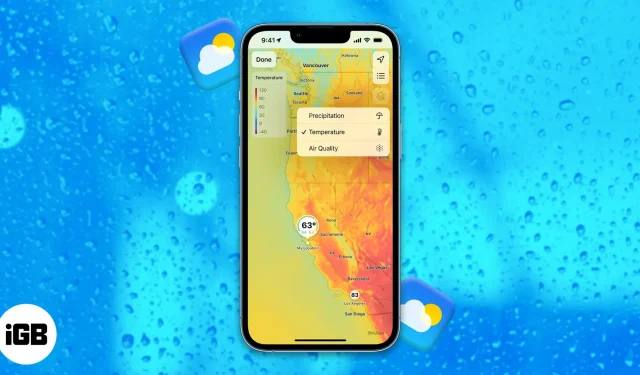
Sie müssen nicht auf regelmäßige Wettervorhersagen warten, um eine Vorstellung vom Verhalten des Wetters um Sie herum zu bekommen. Manchmal benötigen Sie lediglich die Wetterkarten Ihres iPhones, um bevorstehende Wetteränderungen im Auge zu behalten. Die Wetter-App für das iPhone enthält Vorhersagen zu Niederschlag, Luftqualität und Temperatur. So können Sie Ihren Tag planen und nicht in unvorhergesehene Situationen geraten.
Aber wie können Sie die Wetterkartenfunktionen Ihres iPhones nutzen, um sie wie ein Profi zu nutzen? Lesen Sie weiter, um es herauszufinden.
So greifen Sie auf Wetterkarten auf dem iPhone zu
Weather Map ist eine intuitive Ergänzung zur Wetter-App in iOS 15 und höher. Wenn Sie Wetter-Apps von Drittanbietern verwendet haben, ist es an der Zeit, die Interaktivität der iPhone-Wetterkarten auszuprobieren.
Um auf Wetterkarten auf Ihrem iPhone zuzugreifen, stellen Sie sicher, dass Sie Ihr iOS auf die neueste Version aktualisiert haben, und befolgen Sie diese Schritte:
- Öffnen Sie die Wetter-App auf Ihrem iPhone.
- Tippen Sie auf das Zickzack-Kartensymbol in der unteren linken Ecke, um die Wetterkarte zu öffnen.
- Klicken Sie oben links auf „Fertig“, um es zu schließen.
So verwenden Sie die iPhone-Wetterkarte
Weather Map für iPhone ist einfach zu bedienen. Was die Funktionen angeht, können Sie die Karte verwenden, um Niederschlagsmengen für 12 Tage vorherzusagen und Schwankungen der Temperatur und Luftqualität in mehreren Regionen in Echtzeit anzuzeigen.
Eine Wetterkarte kann lebensrettend sein, wenn Sie wandern oder campen möchten. Sie können damit beispielsweise Luftqualität oder Temperaturunterschiede zwischen Ihrem aktuellen Standort und Ihrem Zielort vergleichen. Sehen wir uns die detaillierte Anleitung unten an.
1. Allgemeine Verwendung der iPhone-Wetterkarte
Die Wetterkarte verfügt über mehrere nützliche Funktionen. So verwenden Sie sie:
- Tippen Sie auf das Ebenensymbol in der oberen rechten Ecke, um die Wetteranzeige umzuschalten.
- Wählen Sie hier „Niederschlag“, „Temperatur“ oder „Luftqualität“.
- Der Index oben links beschreibt die Schwere oder Milde des angezeigten Wetters.
- Ziehen Sie den Bildschirm zusammen, um den ausgewählten Ort zu vergrößern oder zu verkleinern.
- Wischen Sie über die Karte, um weitere Standorte anzuzeigen.
- Tippen Sie oben rechts auf das Listenmenü, um die Region zu wechseln.
- Wählen Sie die Standortmarkierung aus, um zu Ihrem Standort zurückzukehren.
2. Sehen Sie sich die Regenvorhersage an
Sie können auch eine 12-Stunden-Niederschlagsvorhersage für Ihren Standort und andere Regionen anzeigen. So zeigen Sie die Regenvorhersage an:
- Tippen Sie auf das Ebenensymbol in der oberen rechten Ecke der Wetterkarte.
- Wählen Sie Niederschlag.
- Unten auf der Karte sehen Sie eine zwölfstündige Niederschlagsvorhersage für Ihren Standort.
- Der Schieberegler zeigt verschiedene Zeitintervalle an.
- Tippen Sie auf dem Zeitschieberegler auf das Wiedergabesymbol und Sie sehen auf der Karte ein Niederschlagsmuster (in verschiedenen Farben dargestellt). Beratung. Sie können den Schieberegler auch manuell für eine bestimmte Zeitspanne bewegen, um den Niederschlag vorherzusagen.
- Ordnen Sie die auf der Karte angezeigten Farben der Legende in der oberen linken Ecke zu. Dadurch können Sie die Intensität oder Stärke des Niederschlags an jedem beliebigen Ort bestimmen.
- Sie können auch über die Karte wischen, um zu einem anderen Ort zu wechseln.
3. Aktuelle Temperatur anzeigen
- Wählen Sie im Ebenensymbol in der oberen rechten Ecke die Option Temperatur aus.
- Der Index misst den Temperaturgrad (von -40 bis 55 Grad).
- Ordnen Sie die an einer beliebigen Stelle auf der Karte angezeigte Farbe der Beschreibung im Index zu: Gelb auf der Karte könnte beispielsweise Temperaturen um die 20 und 25 Grad anzeigen.
- Wischen Sie über die Karte oder ändern Sie den Standort, um Temperaturunterschiede zu vergleichen.
4. Luftqualität anzeigen und vergleichen
Sie können auch den Luftqualitätsindex (AQI) verschiedener Standorte anzeigen und vergleichen:
- Tippen Sie oben rechts auf das Ebenensymbol und wählen Sie „Luftqualität“ aus den Optionen aus.
- Die auf der Karte angezeigte Farbe stellt den AQI für die ausgewählte Region dar: Verwenden Sie das Indexfeld in der oberen linken Ecke, um den Luftqualitätsgrad zu bestimmen.
Abschluss
Die iPhone-Wetterkarte bietet detaillierte Informationen über Wetteränderungen in Ihrer Umgebung. Neben der vorausschauenden Planung ist dies auch eine großartige Möglichkeit, mehr über Wetterschwankungen auf der ganzen Welt zu erfahren. Wie nutzen Sie die Wetterkarte auf Ihrem iPhone? Lassen Sie es mich im Kommentarbereich unten wissen.



Schreibe einen Kommentar